Jak synchronizować atrybuty przepływów pracy cyklu życia
Przepływy pracy zawierają określone zadania, które mogą być uruchamiane automatycznie względem użytkowników na podstawie określonych warunków wykonywania. Automatyczne planowanie przepływów pracy jest obsługiwane na podstawie atrybutów użytkownika employeeHireDate i employeeLeaveDateTime w identyfikatorze firmy Microsoft Entra.
Aby w pełni korzystać z przepływów pracy cyklu życia, aprowizacja użytkowników powinna być zautomatyzowana, a planowanie odpowiednich atrybutów powinno być synchronizowane.
Planowanie odpowiednich atrybutów
W poniższej tabeli przedstawiono odpowiednie atrybuty planowania (wyzwalacza) oraz obsługiwane metody synchronizacji.
| Atrybut | Typ | Obsługiwane w aprowizacji ruchu przychodzącego hr | Pomoc techniczna w usłudze Microsoft Entra Połączenie synchronizacji z chmurą | Pomoc techniczna w usłudze Microsoft Entra Połączenie Sync |
|---|---|---|---|---|
| employeeHireDate | DateTimeOffset | Tak | Tak | Tak |
| employeeLeaveDateTime | DateTimeOffset | Tak | Tak | Tak |
Uwaga
Ręczne ustawienie pracownikaLeaveDateTime dla użytkowników korzystających tylko z chmury wymaga specjalnych uprawnień. Aby uzyskać więcej informacji, zobacz: Configure the employeeLeaveDateTime property for a user (Konfigurowanie właściwości employeeLeaveDateTime dla użytkownika)
W tym dokumencie wyjaśniono, jak skonfigurować synchronizację z lokalnej usługi Microsoft Entra Połączenie synchronizacji w chmurze lub microsoft Entra Połączenie dla wymaganych atrybutów.
Uwaga
W usłudze Active Directory nie ma odpowiedniego atrybutu EmployeeHireDate lub EmployeeLeaveDateTime. Jeśli synchronizujesz się z lokalnej usługi AD, musisz zidentyfikować atrybut w usłudze AD, który może być używany. Ten atrybut musi być ciągiem.
Opis formatowania EmployeeHireDate i EmployeeLeaveDateTime
EmployeeHireDate i EmployeeLeaveDateTime zawierają daty i godziny, które muszą być sformatowane w określony sposób. Oznacza to, że może być konieczne użycie wyrażenia w celu przekonwertowania wartości atrybutu źródłowego na format akceptowany przez parametr EmployeeHireDate lub EmployeeLeaveDateTime. W poniższej tabeli przedstawiono oczekiwany format i przedstawiono przykładowe wyrażenie dotyczące sposobu konwertowania wartości.
| Scenariusz | Wyrażenie/format | Obiekt docelowy | Więcej informacji |
|---|---|---|---|
| Aprowizowanie użytkowników produktu Workday w usłudze Active Directory | FormatDateTime([StatusHireDate], ,"yyyy-MM-ddzzz", "yyyyMMddHHmmss.fZ") | Atrybut ciągu lokalnej usługi AD | Mapowania atrybutów dla produktu Workday |
| SuccessFactors do aprowizacji użytkowników usługi Active Directory | FormatDateTime([endDate], ,"M/d/rrrr hh:mm:ss tt","yyyMmddHHmmss.fZ") | Atrybut ciągu lokalnej usługi AD | Mapowania atrybutów dla czynników sukcesu SAP |
| Importowanie niestandardowe do usługi Active Directory | Musi być w formacie "yyyyMmddHHmmss.fZ" | Atrybut ciągu lokalnej usługi AD | Mapowania atrybutów dla dowolnego innego systemu rekordów |
| Interfejs API użytkownika programu Microsoft Graph | Musi mieć format "RRRR-MM-DDThh:mm:ssZ" | EmployeeHireDate i EmployeeLeaveDateTime | |
| Aprowizowanie użytkowników produktu Workday w usłudze Microsoft Entra | Może używać mapowania bezpośredniego. Nie jest wymagane wyrażenie, ale można go użyć do dostosowania części czasowej employeeHireDate i EmployeeLeaveDateTime | EmployeeHireDate i EmployeeLeaveDateTime | |
| SuccessFactors to Microsoft Entra user provisioning (Aprowizacja użytkowników rozwiązania SuccessFactors w usłudze Microsoft Entra) | Może używać mapowania bezpośredniego. Nie jest wymagane wyrażenie, ale można go użyć do dostosowania części czasowej employeeHireDate i EmployeeLeaveDateTime | EmployeeHireDate i EmployeeLeaveDateTime |
Aby uzyskać więcej informacji na temat wyrażeń, zobacz Dokumentacja zapisywania wyrażeń mapowań atrybutów w identyfikatorze Entra firmy Microsoft.
Przykłady wyrażeń w tabeli używają endDate dla systemów SAP i StatusHireDate for Workday. Można jednak użyć różnych atrybutów.
Możesz na przykład użyć parametru StatusContinuousFirstDayOfWork zamiast StatusHireDate for Workday. W tym wystąpieniu wyrażenie będzie następujące:
FormatDateTime([StatusContinuousFirstDayOfWork], , "yyyy-MM-ddzzz", "yyyyMMddHHmmss.fZ")
Poniższa tabela zawiera listę sugerowanych atrybutów i ich zaleceń dotyczących scenariuszy.
| Atrybut HR | HR System | Scenariusz | Atrybut Entra firmy Microsoft |
|---|---|---|---|
| StatusHireDate | Dzień roboczy | Joiner | EmployeeHireDate |
| StatusContinuousFirstDayOfWork | Dzień roboczy | Joiner | EmployeeHireDate |
| StatusDateEnteredWorkforce | Dzień roboczy | Joiner | EmployeeHireDate |
| StatusOriginalHireDate | Dzień roboczy | Joiner | EmployeeHireDate |
| StatusEndEmploymentDate | Dzień roboczy | Urlop | EmployeeLeaveDateTime |
| StatusResignationDate | Dzień roboczy | Urlop | EmployeeLeaveDateTime |
| StanRetirementDate | Dzień roboczy | Urlop | EmployeeLeaveDateTime |
| StatusTerminationDate | Dzień roboczy | Urlop | EmployeeLeaveDateTime |
| startDate | SAP SF | Joiner | EmployeeHireDate |
| firstDateWorked | SAP SF | Joiner | EmployeeHireDate |
| lastDateWorked | SAP SF | Urlop | EmployeeLeaveDateTime |
| endDate | SAP SF | Urlop | EmployeeLeaveDateTime |
Aby uzyskać więcej atrybutów, zobacz dokumentację atrybutów produktu Workday i dokumentację atrybutu SAP SuccessFactors.
Znaczenie czasu
Aby zapewnić dokładność chronometrażu zaplanowanych przepływów pracy, należy wziąć pod uwagę następujące kwestie:
- Część czasowa atrybutu musi być odpowiednio ustawiona, na przykład
employeeHireDatepowinien mieć czas na początku dnia, takiego jak 1:00 lub 5:00 iemployeeLeaveDateTimepowinien mieć czas na końcu dnia, takiego jak 20:00 lub 11:00 - Przepływy pracy nie będą uruchamiane wcześniej niż czas określony w atrybucie, jednak harmonogram dzierżawy (wartość domyślna 3h) może opóźnić uruchomienie przepływu pracy. Jeśli na przykład ustawisz wartość
employeeHireDate8:00, ale harmonogram dzierżawy nie zostanie uruchomiony do godziny 9:00, przepływ pracy nie zostanie przetworzony do tego czasu. Jeśli nowy pracownik zaczyna się o 8:00, chcesz ustawić czas na taki jak (godzina rozpoczęcia — harmonogram dzierżawy), aby upewnić się, że działa przed przybyciem pracownika. - Zaleca się, aby w przypadku korzystania z dostępu tymczasowego (TAP) ustawić maksymalny okres istnienia na 24 godziny. Wykonanie tej czynności pomoże zapewnić, że funkcja TAP nie wygasła po wysłaniu do pracownika, który może znajdować się w innej strefie czasowej. Aby uzyskać więcej informacji, zobacz Configure Temporary Access Pass in Microsoft Entra ID to register Passwordless authentication methods (Konfigurowanie dostępu tymczasowego w usłudze Microsoft Entra ID w celu zarejestrowania metod uwierzytelniania bez hasła).
- Podczas importowania danych należy zrozumieć, czy i w jaki sposób źródło udostępnia użytkownikom informacje o strefie czasowej, aby potencjalnie wprowadzić korekty w celu zapewnienia dokładności chronometrażu.
Tworzenie niestandardowej reguły synchronizacji w usłudze Microsoft Entra Połączenie synchronizacji w chmurze dla elementu EmployeeHireDate
Poniższe kroki zawierają instrukcje tworzenia reguły synchronizacji przy użyciu synchronizacji w chmurze.
- W centrum administracyjnym firmy Microsoft Entra przejdź do >pozycji Hybrydowe zarządzanie>firmą Microsoft Entra Połączenie.
- Wybierz pozycję Zarządzaj usługą Microsoft Entra Połączenie synchronizacją w chmurze.
- W obszarze Konfiguracja wybierz konfigurację.
- Wybierz pozycję Kliknij, aby edytować mapowania. Ten link otwiera ekran Mapowania atrybutów .
- Wybierz pozycję Dodaj atrybut.
- Wypełnij następujące informacje:
- Typ mapowania: Bezpośredni
- Atrybut źródłowy: msDS-cloudExtensionAttribute1
- Wartość domyślna: Pozostaw puste
- Atrybut docelowy: employeeHireDate
- Zastosuj to mapowanie: Zawsze
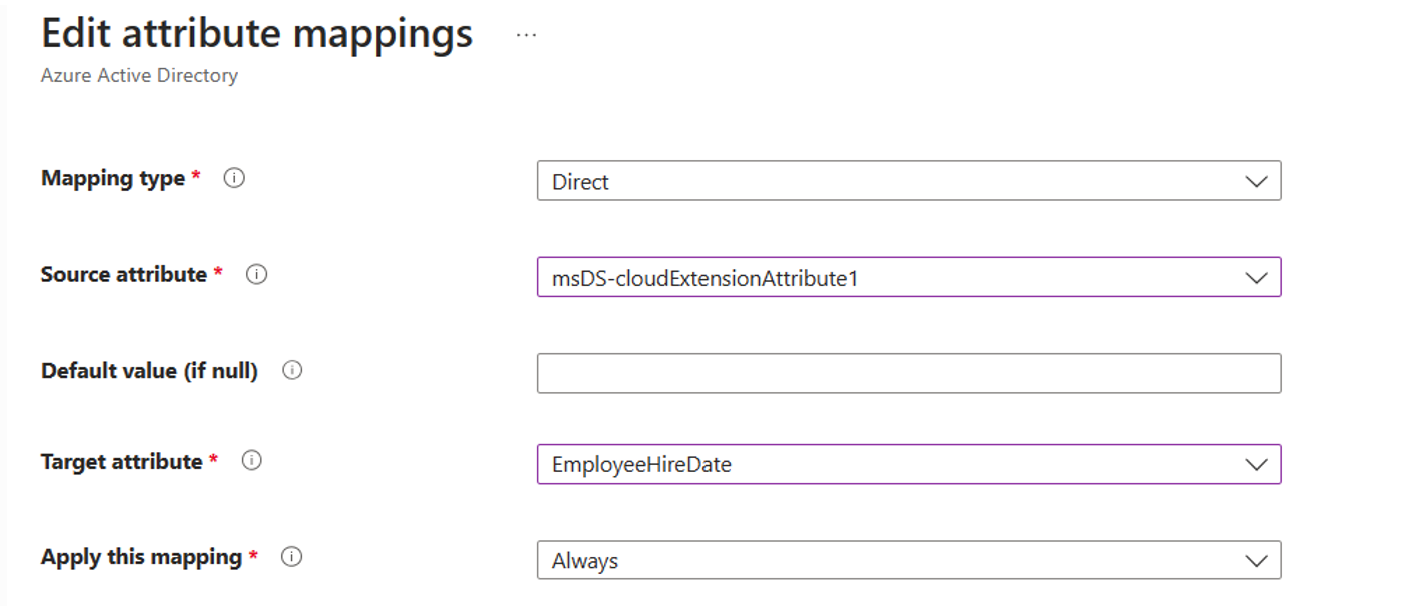
- Wybierz Zastosuj.
- Po powrocie do ekranu Mapowania atrybutów powinno zostać wyświetlone nowe mapowanie atrybutów .
- Wybierz pozycję Zapisz schemat.
Aby uzyskać więcej informacji na temat atrybutów, zobacz Mapowanie atrybutów w usłudze Microsoft Entra Połączenie synchronizacji w chmurze.
Jak utworzyć niestandardową regułę synchronizacji w usłudze Microsoft Entra Połączenie for EmployeeHireDate
W poniższym przykładzie przedstawiono sposób konfigurowania niestandardowej reguły synchronizacji, która synchronizuje atrybut usługi Active Directory z atrybutem employeeHireDate w identyfikatorze Entra firmy Microsoft.
- Otwórz okno programu PowerShell jako administrator i uruchom polecenie
Set-ADSyncScheduler -SyncCycleEnabled $false, aby wyłączyć harmonogram. - Przejdź do pozycji Start\Microsoft Entra Połączenie\ i otwórz Edytor reguł synchronizacji
- Upewnij się, że w górnej części ustawiono kierunek ruchu przychodzącego.
- Wybierz Dodaj regułę.
- Na ekranie Tworzenie reguły synchronizacji ruchu przychodzącego wprowadź następujące informacje i wybierz przycisk Dalej.
- Nazwa: w usłudze AD — EmployeeHireDate
- system Połączenie: contoso.com
- Połączenie typ obiektu systemowego: użytkownik
- Typ obiektu Metaverse: osoba
- Pierwszeństwo: 20
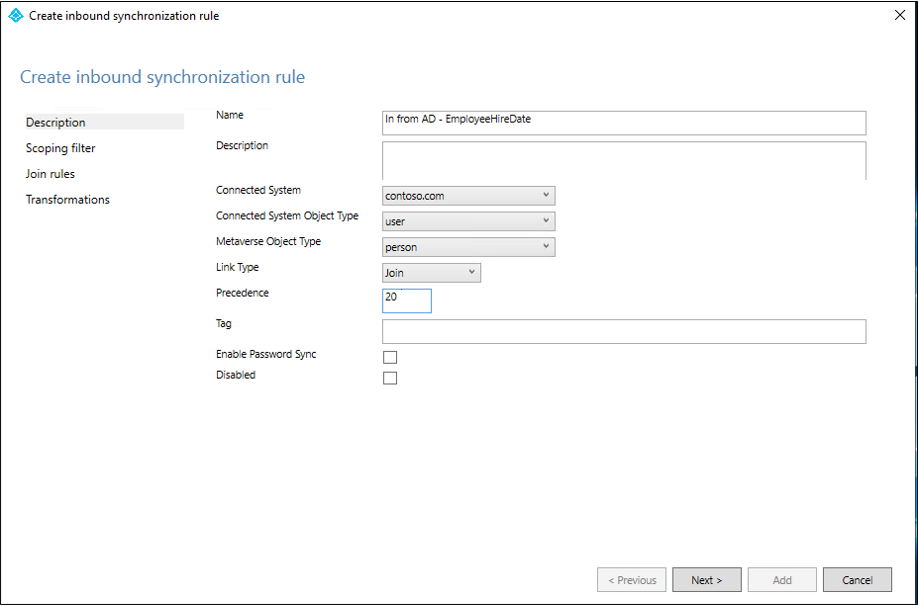
- Na ekranie Filtr określania zakresu wybierz pozycję Dalej.
- Na ekranie Reguły dołączania wybierz pozycję Dalej.
- Na ekranie Przekształcenia w obszarze Dodawanie przekształceń wprowadź następujące informacje.
- FlowType: Bezpośredni
- Atrybut docelowy: employeeHireDate
- Źródło: msDS-cloudExtensionAttribute1
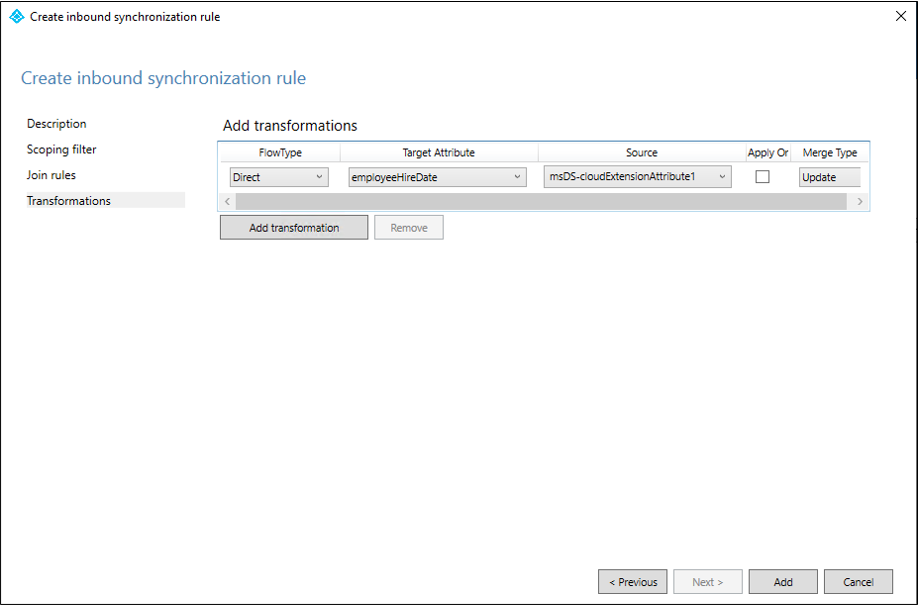
- Wybierz Dodaj.
- W Edytorze reguł synchronizacji upewnij się, że kierunek u góry jest ustawiony na wychodzący.
- Wybierz Dodaj regułę.
- Na ekranie Tworzenie reguły synchronizacji ruchu wychodzącego wprowadź następujące informacje i wybierz pozycję Dalej.
- Nazwa: do identyfikatora Entra firmy Microsoft — EmployeeHireDate
- system Połączenie: <dzierżawa>
- Połączenie typ obiektu systemowego: użytkownik
- Typ obiektu Metaverse: osoba
- Pierwszeństwo: 21
- Na ekranie Filtr określania zakresu wybierz pozycję Dalej.
- Na ekranie Reguły dołączania wybierz pozycję Dalej.
- Na ekranie Przekształcenia w obszarze Dodawanie przekształceń wprowadź następujące informacje.
- FlowType: Bezpośredni
- Atrybut docelowy: employeeHireDate
- Źródło: employeeHireDate
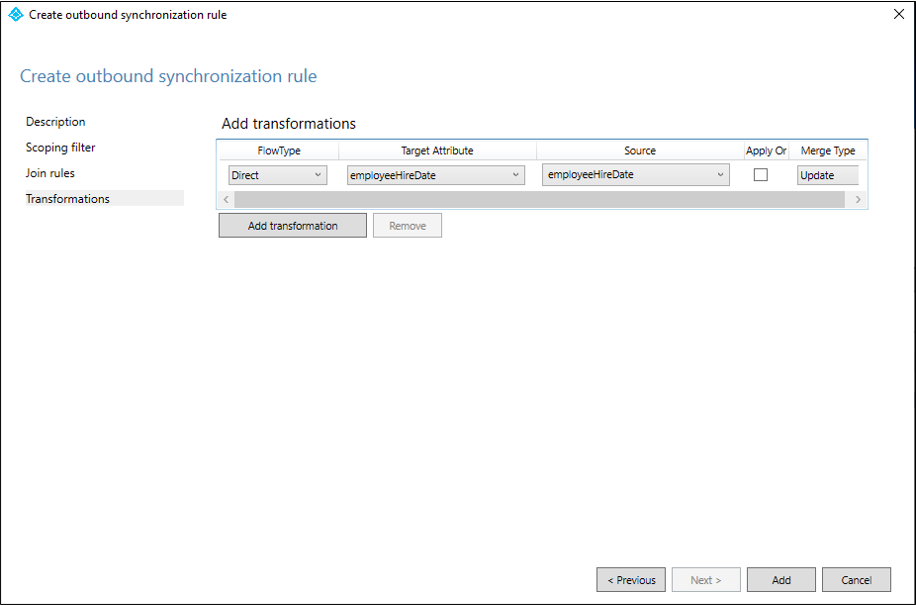
- Wybierz Dodaj.
- Zamknij edytor reguł synchronizacji
- Ponownie włącz harmonogram, uruchamiając polecenie
Set-ADSyncScheduler -SyncCycleEnabled $true.
Uwaga
- msDS-cloudExtensionAttribute1 to przykładowe źródło.
- Począwszy od microsoft Entra Połączenie 2.0.3.0,
employeeHireDatejest dodawany do domyślnej reguły "Out to Microsoft Entra ID", więc kroki 10-16 nie są wymagane. - Począwszy od microsoft Entra Połączenie 2.1.19.0,
employeeLeaveDateTimejest dodawany do domyślnej reguły "Out to Microsoft Entra ID", więc kroki 10-16 nie są wymagane.
Aby uzyskać więcej informacji, zobacz How to customize a synchronization rule (Jak dostosować regułę synchronizacji) i Make a change to the default configuration (Jak dostosować regułę synchronizacji) i Make a change to the default configuration (Wprowadzanie zmiany w domyślnej konfiguracji).
Edytowanie mapowania atrybutów w aplikacji aprowizacji
Po skonfigurowaniu aplikacji aprowizacji możesz edytować jej mapowanie atrybutów. Po utworzeniu aplikacji zostanie wyświetlona lista domyślnych mapowań między usługą HRM i usługą Active Directory. Z tego miejsca możesz edytować istniejące mapowanie lub dodać nowe mapowanie.
Aby zaktualizować to mapowanie, należy wykonać następujące czynności:
Zaloguj się do centrum administracyjnego firmy Microsoft Entra jako co najmniej administrator globalny Administracja istrator.
Przejdź do aplikacji dla przedsiębiorstw usługi Identity>Applications>.
Otwórz aprowizowaną aplikację.
Wybierz pozycję Aprowizowanie, a następnie wybierz pozycję Edytuj mapowanie atrybutów.
Wybierz pozycję Pokaż opcje zaawansowane, a następnie wybierz pozycję Edytuj listę atrybutów dla lokalnej usługi Active Directory.
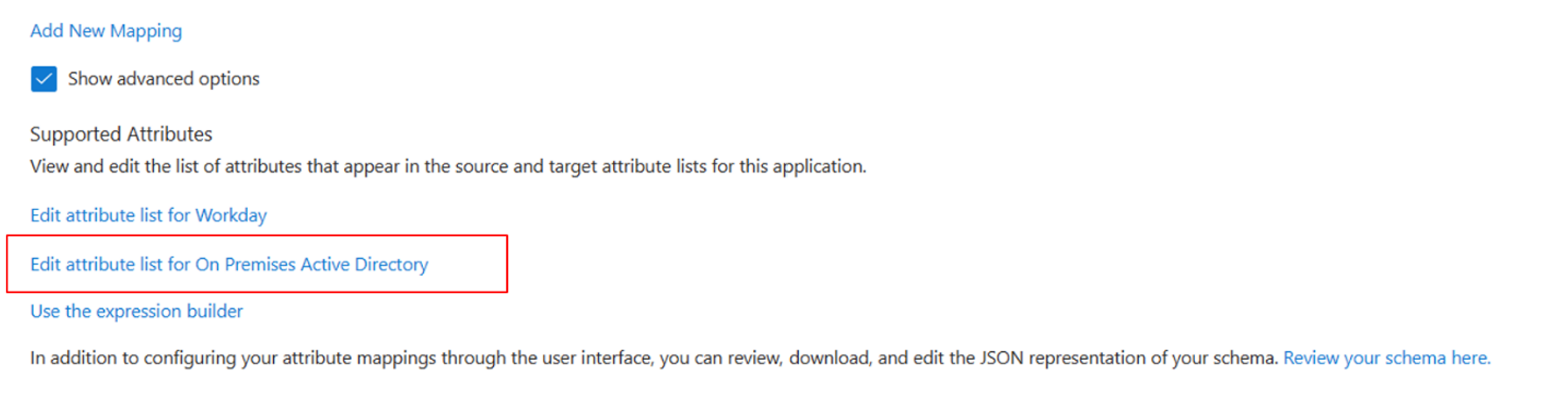
Dodaj atrybut źródłowy lub atrybuty utworzone jako Ciąg typu, a następnie wybierz pole wyboru wymagane.
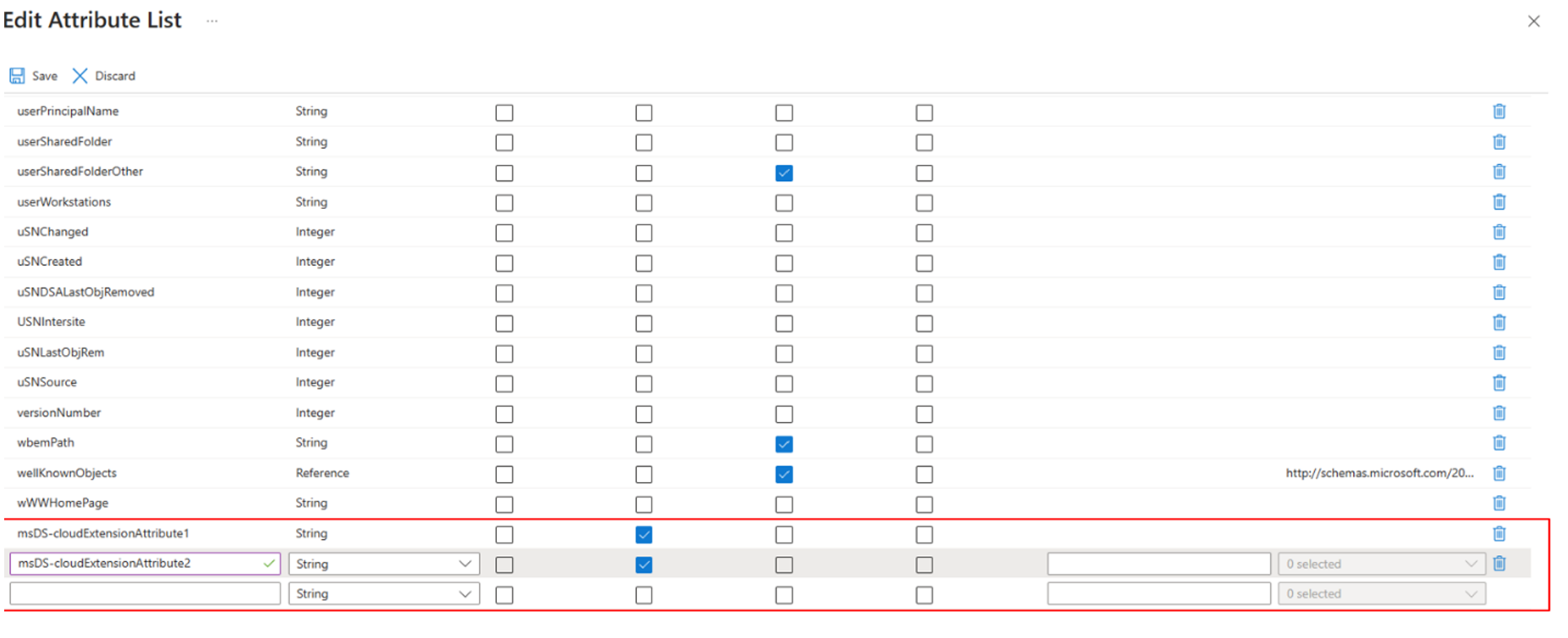
Uwaga
Liczba dodanych atrybutów źródłowych i nazwa zależą od atrybutów synchronizowanych z usługi Active Directory.
Wybierz pozycję Zapisz.
W tym miejscu należy zamapować atrybuty HRM na dodane atrybuty usługi Active Directory. W tym celu dodaj nowe mapowanie przy użyciu wyrażenia.
Wyrażenie musi odpowiadać formatowaniu znalezionemu w sekcji Understanding EmployeeHireDate i EmployeeLeaveDateDateTime.
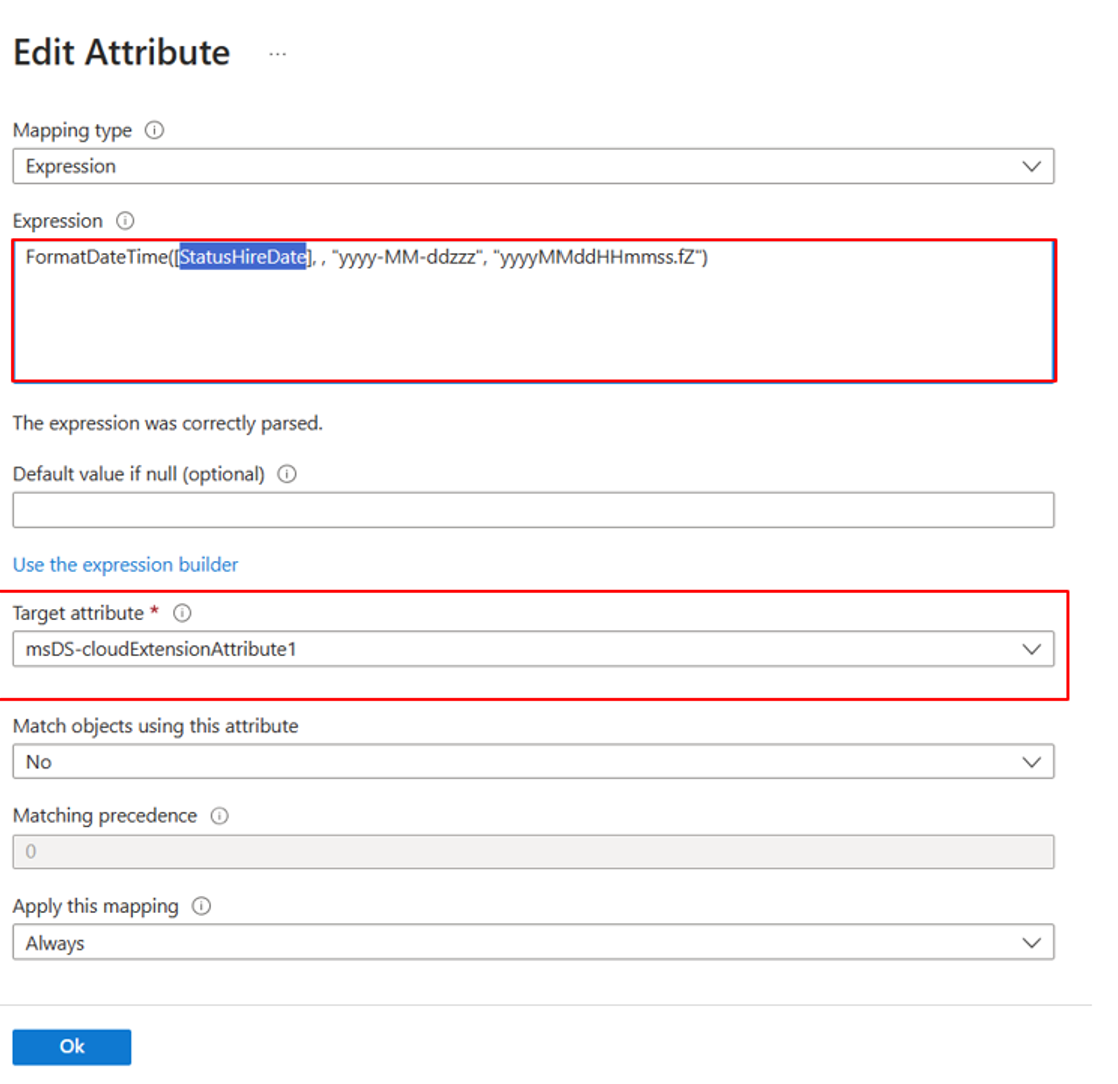
Wybierz przycisk OK.
Jak zweryfikować te wartości atrybutów w identyfikatorze Entra firmy Microsoft
Aby przejrzeć wartości ustawione na tych właściwościach obiektów użytkownika w identyfikatorze Entra firmy Microsoft, możesz użyć zestawu MICROSOFT Graph PowerShell SDK. Na przykład:
# Import Module
Import-Module Microsoft.Graph.Users
# Define the necessary scopes
$Scopes =@("User.Read.All", "User-LifeCycleInfo.Read.All")
# Connect using the scopes defined and select the Beta API Version
Connect-MgGraph -Scopes $Scopes
# Query a user, using its user ID, and return the desired properties
$user = Get-MgUser -UserID "9093a415-2968-48b5-808b-a1a6f006f7a3" -Property EmployeeLeaveDateTime
$User.EmployeeLeaveDateTime
